电脑内存不够用?两大实用扩容方案详解
当电脑运行程序越来越卡顿,频繁提示“内存不足”,甚至浏览器标签开多几个就陷入停滞时,是时候考虑为你的电脑“内存扩容”了,增大内存是提升多任务处理能力和整体响应速度最有效的方法之一,下面为你详解两种主流扩容途径。

物理升级 - 加装或更换内存条(效果最显著)
这是提升内存容量最直接、效果最立竿见影的方法。
-
精准自查,明确升级方向
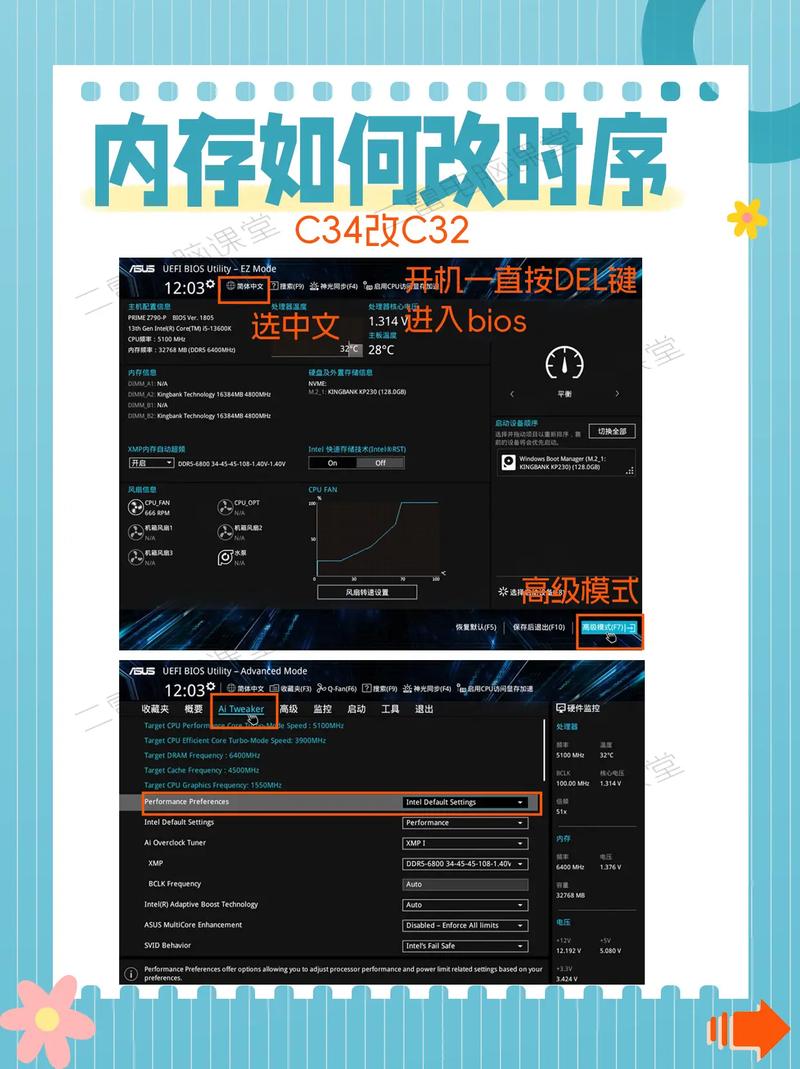
- 查看现有内存:
- 容量: 同时按下
Ctrl + Shift + Esc打开任务管理器,切换到“性能”标签页,点击“内存”,即可看到当前已安装的内存总量(如 8GB)和实时使用情况。 - 规格与插槽: 关键信息包括:
- 代数 (DDR): 当前主流是 DDR4,新平台是 DDR5,务必确认你的主板支持哪种。
- 频率 (MHz): 如 DDR4 2666MHz, DDR4 3200MHz 等,新内存条频率最好等于或高于现有条(主板支持前提下)。
- 插槽数量与占用: 拆开机箱侧板(台式机)或查看笔记本底部/说明书,确认主板上有几个内存插槽,以及当前插了几根内存条(如 2 个插槽,已用 1 条 8GB)。
- 单条容量: 查看现有内存条上的标签或借助工具软件(如 CPU-Z)识别单条容量。
- 容量: 同时按下
- 确认主板支持上限: 查阅电脑或主板型号的官方规格说明书,确认最大支持内存容量(如最高 64GB)、支持的内存代数(DDR4/DDR5)、最高支持频率以及支持的通道数(双通道性能更好),这是升级的天花板。
- 查看现有内存:
-
选购匹配的新内存条
- 代数必须匹配: DDR3、DDR4、DDR5 插槽互不兼容,务必买对。
- 容量规划: 根据需求和主板支持上限决定,日常办公上网 8GB 基本够,多任务、设计、编程建议 16GB 起步,专业设计、视频剪辑、大型游戏推荐 32GB 或更高。
- 频率选择: 在主板支持范围内,尽量选择等于或高于现有内存的频率,如果组建双通道,强烈建议购买同品牌、同容量、同频率、同时序 (CL值) 的套条,以最大限度保证兼容性和稳定性。
- 品牌与品质: 选择金士顿、芝奇、美光、海盗船、威刚等知名品牌,品质和兼容性更有保障,注意笔记本内存(SO-DIMM)和台式机内存(DIMM)尺寸不同。
-
安全安装新内存条
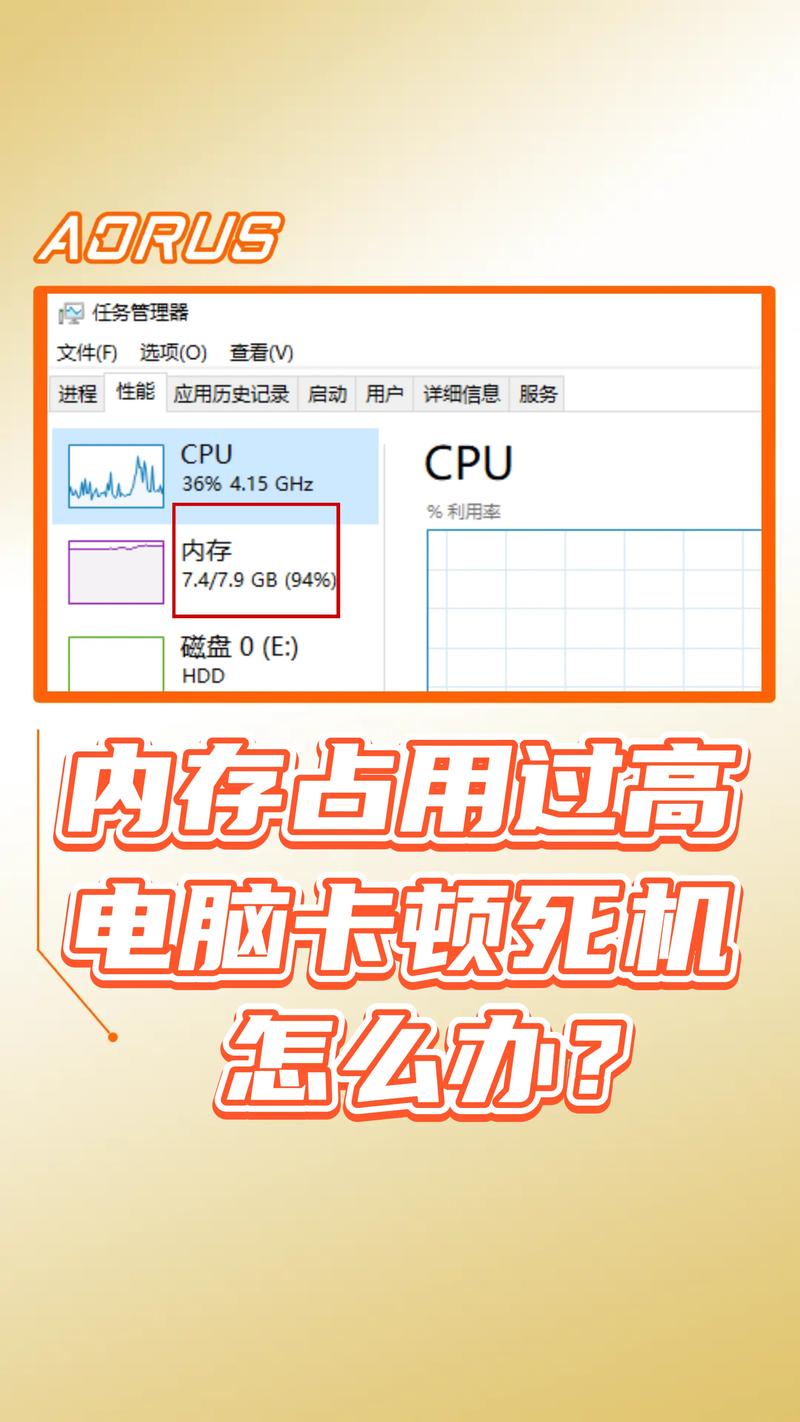
- 断电操作: 关闭电脑,拔掉电源线(笔记本需取下电池,若可拆卸),按几次电源键释放残余电荷。
- 防静电: 触摸接地金属物体(如未上漆的机箱外壳)释放静电,或佩戴防静电手环,避免在化纤地毯上操作。
- 打开机箱/后盖: 台式机打开侧板;笔记本通常需拧下底部特定盖板螺丝。
- 安装内存:
- 找到内存插槽(通常在主板上靠近 CPU 的长条形插槽)。
- 打开插槽两端的卡扣。
- 将内存条金手指上的缺口对准插槽上的凸起,确保方向绝对正确。
- 用双手拇指在内存条两端垂直向下、均匀用力按压,直到两侧卡扣自动弹起并卡住内存条两端的缺口,听到清脆的“咔哒”声即安装到位。切忌斜插或单边用力!
- 检查与开机: 装好机箱/后盖,连接电源,开机,进入系统后,再次打开任务管理器(Ctrl+Shift+Esc),在“性能” -> “内存” 中检查总容量是否已正确识别为升级后的数值(如 16GB)。
软件优化 - 调整虚拟内存(缓解作用)
当物理内存确实吃紧且暂时无法升级硬件时,合理设置操作系统管理的“虚拟内存”(页面文件)能起到一定的缓解作用,但这只是权宜之计,无法替代物理内存。
-
理解虚拟内存:
- 操作系统会在硬盘(通常是系统盘)上划分一部分空间作为“虚拟内存”,当物理内存 (RAM) 被占满时,系统会将一些暂时不用的数据从 RAM 转移到硬盘上的这个页面文件中,腾出 RAM 空间给当前活跃的程序,等需要时再读回 RAM。
- 本质: 用硬盘空间模拟内存,硬盘速度远低于 RAM(即使是 SSD),因此频繁使用虚拟内存会导致程序响应变慢、系统卡顿明显。
-
设置虚拟内存:
- 在 Windows 搜索框输入“查看高级系统设置”并打开。
- 在“系统属性”窗口的“高级”选项卡下,点击“性能”区域的“设置”按钮。
- 在“性能选项”窗口,切换到“高级”选项卡。
- 在“虚拟内存”区域,点击“更改...”。
- 取消勾选“自动管理所有驱动器的分页文件大小”。
- 选择系统盘(通常是 C:盘)。
- 选择“自定义大小”。
- 设置初始大小和最大值:
- 初始大小: 一般建议设置为物理内存 (RAM) 大小的 1 倍(如 8GB RAM 则设 8192 MB)。
- 最大值: 建议设置为物理内存大小的 1.5 倍到 2 倍(如 8GB RAM 可设 12288 MB - 16384 MB),最大值不宜设得过大(超过物理内存 3 倍以上意义不大且浪费磁盘空间)。
- 点击“设置”按钮,然后点击“确定”。
- 系统会提示需要重启生效,按要求重启电脑。
重要提醒: 虚拟内存是在物理内存不足时的补救措施,它利用硬盘空间模拟内存,但硬盘速度远低于真实内存,依赖虚拟内存会显著拖慢系统响应。调整虚拟内存无法带来物理内存升级那样的性能飞跃,仅能缓解极端情况下的崩溃问题。 长期流畅体验仍需依赖足够大的物理内存。
给你的升级建议
- 追求性能飞跃:物理升级是唯一正解。 无论是笔记本还是台式机,只要主板支持且有空闲插槽(或允许替换更大单条),加装或更换更大容量、更高频率的内存条是最直接有效的解决方案,它能从根本上解决内存瓶颈,显著提升多任务处理能力、程序加载速度和系统整体流畅度。
- 临时救急或硬件限制:谨慎调整虚拟内存。 在物理内存确实不足且暂时无法升级(如笔记本焊死内存或插槽已满)的情况下,合理增大虚拟内存可以防止程序因内存耗尽而崩溃,但需接受性能下降的现实,这只是权宜之计。
- 笔记本用户: 升级前务必仔细查阅官方手册或可靠拆解信息,确认内存是否可更换(很多超薄本已焊接内存),若可升级,优先购买笔记本专用 SO-DIMM 内存条。
- 台式机用户: 升级灵活度更高,除了容量,可关注双通道/四通道配置以及高频内存对性能的额外提升(需 CPU 和主板支持)。
物理扩容内存条如同拓宽城市主干道,能根本解决交通拥堵;而增大虚拟内存只是临时开辟一条绕行小路,虽能避免彻底瘫痪,却无法改变车流缓慢的本质。 当你的电脑因内存不足频频卡顿,打开机箱或后盖确认升级空间,往往是提升效率最直接的投资。
E-A-T 优化说明 (供您参考,无需体现在文章中):
- 专业性 (Expertise): 文章提供了两种明确的解决方案(硬件升级、虚拟内存调整),步骤详细且包含技术细节(DDR代数、频率、通道、安装注意事项、虚拟内存设置方法),使用了正确的术语(如 SO-DIMM/DIMM, 时序/CL值, 双通道, 页面文件),并强调了关键注意事项(断电防静电、方向确认、兼容性检查)。
- 权威性 (Authoritativeness): 内容基于通用的计算机硬件知识和操作系统管理原理,建议的操作步骤(如使用任务管理器查看内存、系统设置调整虚拟内存)是 Windows 系统的标准做法,推荐的主流内存品牌也是行业公认的可靠选择,避免了主观臆断和未经证实的信息。
- 可信度 (Trustworthiness): 文章清晰区分了两种方案的优劣(物理升级是根本解决方案,虚拟内存是权宜之计且有性能损失),没有夸大任何一方的效果,提供了具体的操作指引和风险提示(如安装方向错误的风险、虚拟内存的性能局限),行文客观、务实,旨在帮助用户根据自身情况做出合理决策。
标签: 增加内存 升级步骤









评论列表 (0)